The Wi-Fi may not be working on your Samsung TV but be operating on other devices, or it may be connected to your phone hotspot and accessing the Internet that way but refusing to connect to the Internet through your router. This simple guide will assist you in getting your Samsung TV back online if it won’t connect to the Internet but other devices can or if Wi-Fi doesn’t function.
Samsung TV won’t Connect to Wi-Fi
There are a few things to check to see whether the problem is with your TV, gaming screen, or projector or with your network hardware if your TV, gaming screen, or projector is unable to identify your network or will not connect to Wi-Fi or a wired network. You can use this instruction to examine your equipment to address the issue.
Why is My Samsung TV Not Connecting to WiFi
With an integrated wireless adaptor, Samsung TV allows you to control everything from one location. You can connect your wireless TV to Wi-Fi in a few simple steps, and it’s preferable if the router is in the same room as the TV.
Unfortunately, some customers have had issues with their Smart TVs not connecting to the internet. If this is the situation with your Wi-Fi TV, it might be due to a number of causes.
These are a few possible causes of the discomfort.
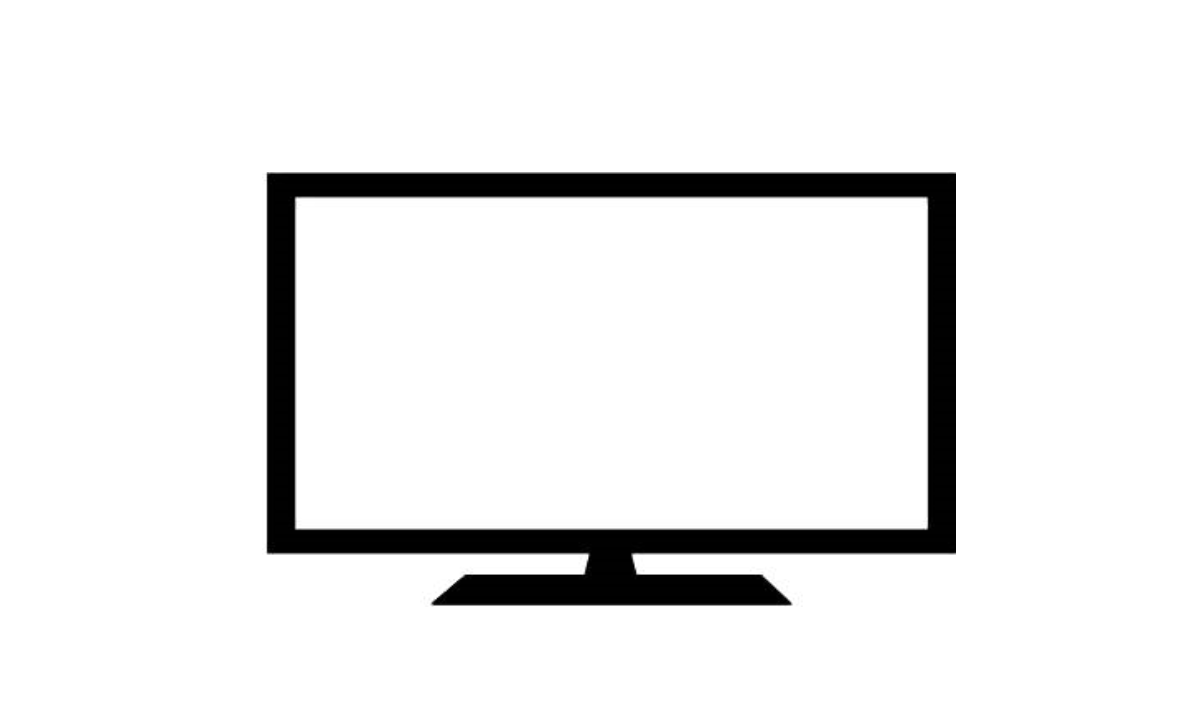
No Internet Connection: First and foremost, ensure that you have an internet connection. If the problem remains after you have verified that your router is operational, consider the following possibility.
Weak Signals: If you use a wireless router, it may be too far away, resulting in poor signals.
Worn Out Net Cable: If you connect to the network using Ethernet, the cable may be interfering with the connection. Connect the cable to another device, such as your computer or laptop, to confirm that it is operating properly.
DNS Settings: Your TV DNS settings may be incorrectly set up, resulting in a connectivity issue. To connect to the internet, you can update the settings manually.
How to Connect Samsung TV to WiFi Network
There are various solutions to this issue. If the problem is minimal, you may just need to attempt the first few remedies. Below is how to set up WiFi on your Samsung Smart TV.
Reset your WiFi on Your Samsung TV
- If the TV is switched off for more than 15-20 minutes, a widespread problem in Samsung Televisions causes corruption in the network settings. As a result, restart your television by following these steps:
- Your smart TV should be on for at least five minutes.
- Next, unplug your TV from the wall socket by unplugging the cable connection.
- Then, Wait at least 20 minutes before plugging in again.
- Confirm your WiFi password once more if required.
WiFi Not Working on Samsung TV but Working on Other Devices
- You may configure your DNS server as follows:
- Just visit Settings > General > Network Status.
- The network test should be cancelled.
- Choose IP Settings.
- Choose Enter Manually under DNS Settings.
- Enter 8.8.8.8 and press the done button.
Make Sure Your WiFi Password is Correct
Many people frequently make mistakes when typing their passwords. This happens frequently since using the on-screen TV keyboard can be challenging.
Check your Router is Not Set for MAC Address Filtering
- Network devices can only be identified by their Mac addresses.
- Because MAC addresses are the most reliable and simple means of identifying an individual device, they are frequently used when connecting devices to a Wi-Fi network.
- If a new device you connect to your home’s Wi-Fi displays as “unidentified” or “offline,” your router may be preventing it from connecting.
- This frequently happens as a result of MAC filtering, a function that stops unidentified devices from connecting to your network.
Samsung TV Not Detecting WiFi
If your Samsung TV is not recognizing your home WiFi connection, verify that your router is turned on and operational and that there is no interference or blockage of the WiFi signal between your router and TV.
- Using another device, such as a phone or iPad, is the simplest way to ensure that your router is operational.
- Check that this is connected to the same WiFi network as your TV and that you can access the Internet completely.
- WiFi interference can be more difficult to detect, but if feasible, try relocating your TV as near your network as possible, preferably inside the same room.
- If your TV and router are in different rooms, try connecting another WiFi-capable device, such as your phone, to your TV and seeing whether you can successfully access the Internet from the same place as your TV on the same home network.
Update Your TV’s Firmware
The firmware on your TV may be out of date, which prevents it from making a connection to the router. The firmware may be updated through USB or a WiFi dongle for the TV. This is how to update firmware without an internet connection:
- Using your laptop or PC, go into Samsung Downloads.
- Choose the Samsung Smart TV model.
- Get the upgrade file on your USB by downloading it.
- Connect the USB to your Samsung TV, then use the remote to choose Menu.
- Choose Software Upgrade under Support.
- Choose by USB from the update list after that.
- Whenever prompted to install a new update, select Yes.
- Reconnect your TV to the network when it has been updated.
Try the Reset Network Option
- The network settings on your TV may be reset to have it request fresh ones from your network, which can resolve connectivity problems.
- This option will often be available in the Network Settings menu on Televisions.
- For example, on Samsung Televisions, visit Settings, General, Network, and choose Reset to reset your network settings.
- Connect once more to the internet.
Switch your TV / Router to 2.4GHz.
Connecting to the 2.4GHz network rather than the 5Ghz network is another straightforward workaround for the Wi-Fi problem with the Samsung TV.
In general, choose the 2.4 GHz Wi-Fi connection if you see two of them.
Check Your TV’s Time and Date
- Visit General on your TV’s Settings menu.
- Choose System Management next, then click Time.
- Finally, open Clock and modify your TV’s, Time Zone. If the option is greyed out, then you may have to change the Clock to Auto.
- Restart your TV now to see whether the Wi-Fi problem has been fixed.
Samsung TV Factory Reset
- A factory reset could be effective even if it is far from the finest solution available.
- Every information on your device will be erased, including any software glitches that could be the root of your connection issues, and everything will be reset to factory defaults.
- But, be careful to back up the info on your smartphone before going down this path.
Reset Your Router
If restarting your Smart TV does not solve the problem, the problem might be with your Internet connection or WiFi network.
- Just switch off the modem and WiFi router and then restart them after a few minutes.
- The wireless network will be refreshed as a result of this.
- Check the network with your TV to see whether it can properly pair.
Use an Ethernet Cable
- Connect your modem or router to your TV through an Ethernet connection.
- If the Ethernet cable functions, the broadcasting capabilities of your router are probably the issue.
- That might possibly suggest there’s anything wrong with the Wi-Fi adaptor on your TV.
Replace the WiFi Module
If none of the preceding methods has helped, you most likely have a failed WiFi module, which is a rather simple DIY project. For a step-by-step guide on how to do this, see the video below.
This is actually just a solution for Televisions that are over a year old because you will need to open up your TV, which voids its guarantee.
Samsung TV WiFi Issues Troubleshooting
- Go to and choose Menu on your TV.
- After choosing Settings, choose All Settings.
- Choose Network after choosing Connection.
- Open Network Settings should be chosen.
- Choose Wired if your TV is linked to your router through an Ethernet connection or Wireless if you wish to connect your TV to your Wi-Fi network.
- The connection will be established immediately if you choose Wired. If you choose Wireless, enter the name of your Wi-Fi network and your network password, then tap Done.
- After connecting to the Internet, click OK.
How to Connect Samsung TV to WiFi Without Remote
- You may connect to Samsung Smart TVs without a remote by utilising the company’s SmartThings App if you’ve misplaced or broken your remote control.
- You may use the app on your phone even if your TV cannot connect to the Internet.
- If your TV doesn’t connect to WiFi at all, try inserting a USB keyboard into the USB connection on the back of the TV and using the direction keys in association with any Menu buttons or similar on the TV casing to browse the internal menus and connect to your home network.
Samsung TV Not Connecting to WiFi: Error Codes
Several customers claimed that changing the network settings resolved Samsung error number 107. You can try resetting the network settings if none of the above techniques works. Here’s how to do it:
- Using your Samsung television remote, press the Home/Source option.
- Go to Settings > General > Network to begin.
- After that, select Reset Network and press the Yes button. The network settings will be reset to their factory defaults due to this action.
- To reset them, tap the Network Settings tab. You may even connect the TV to a separate network this time.